利用Azure虚拟机安装Dynamics 365 Customer Engagement之七:安装前端服务器及部署管理器
我是微软Dynamics 365 & Power Platform方面的工程师罗勇,也是2015年7月到2018年6月连续三年Dynamics CRM/Business Solutions方面的微软最有价值专家(Microsoft MVP),欢迎关注我的微信公众号 MSFTDynamics365erLuoYong ,回复363或者20190908可方便获取本文,同时可以在第一间得到我发布的最新博文信息,follow me!
首先我还是要新建一台Azure虚拟机,和前面步骤相同的我就不赘述了,只简单说明下不同的。
创建了一个新的可用性集LuoYongCRMFEAS,当然还是放在同一个资源组,同一个区域,我还允许 HTTP 这个入站端口,因为我将使用80端口来访问Dynamics 365 for Customer Engagement.
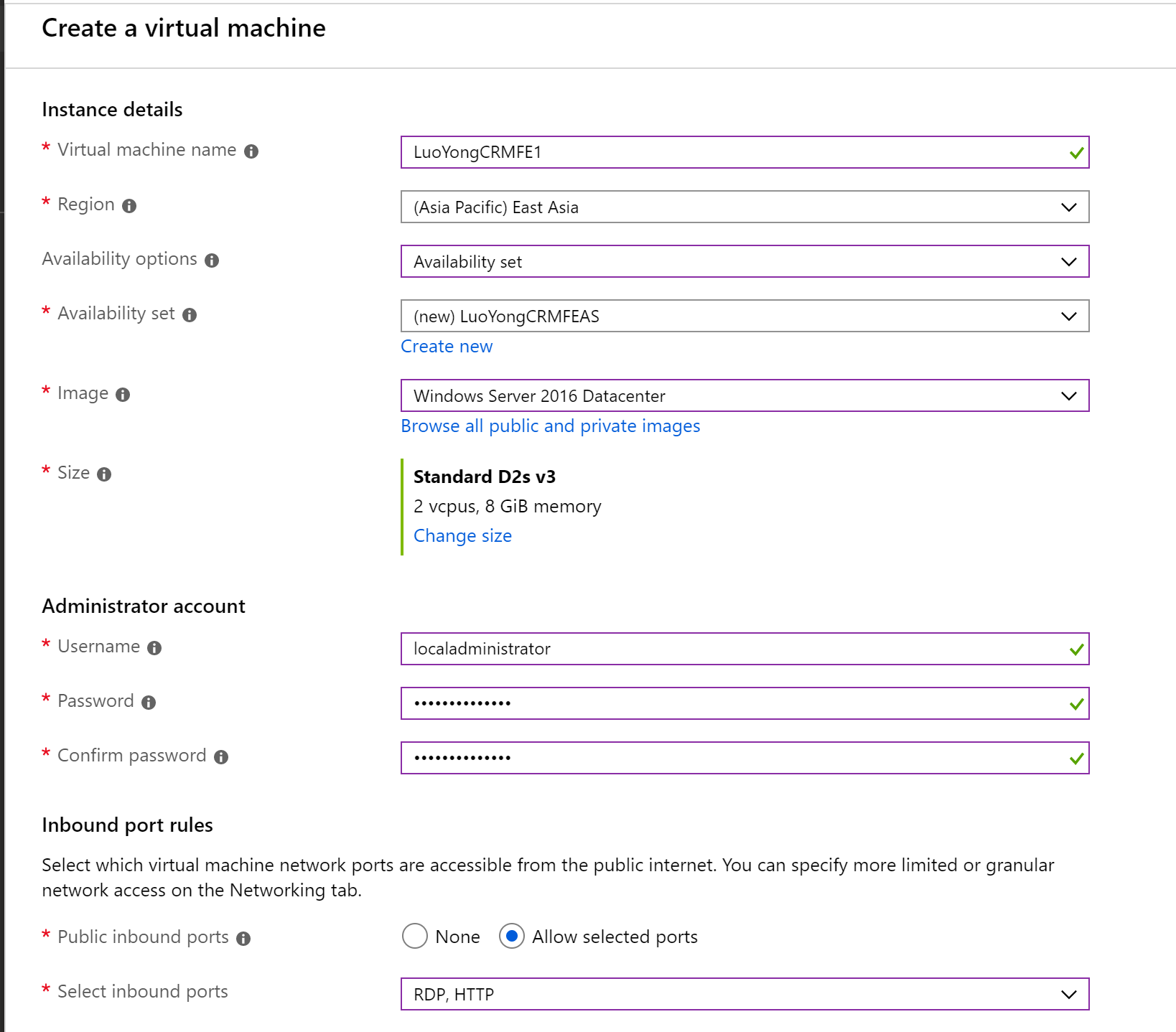
前端服务器需要做如下操作:
1. 加入域中,请参考前面的SQL Server服务器加入域中的方法;
2. 将安装Dynamics 365 for Customer Engagement的账号加入到本地管理员群组,使用命令 net localgroup administrators luoyong\crmadmin /add 即可;
3. 因为我用的是东八区,简体中文版本,最好设置服务器的时区为东八区,默认的操作系统语言是简体中文,具体方法请参考前面的SQL Server安装;
4. 为 luoyong\crmsvc 授予 【作为服务登录】的权限;
5. 将 luoyong\crmsvc 加入到 Performance Log Users 组中;
6. 设置适当的SPN,使用PowerShell执行如下几个命令:
SETSPN -a HTTP/LuoYongCRMFE1 luoyong\crmsvc
SETSPN -a HTTP/LuoYongCRMFE1.luoyong.com luoyong\crmsvc
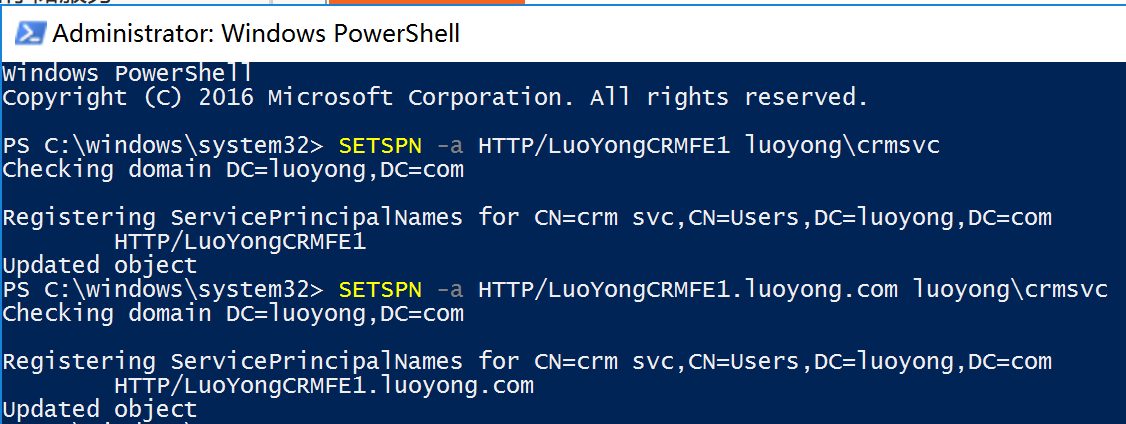
因为前端服务器需要IIS,我们先安装它,安装建议也是先安装,而不是用Dynamics 365 for Customer Engagement安装程序来安装IIS.
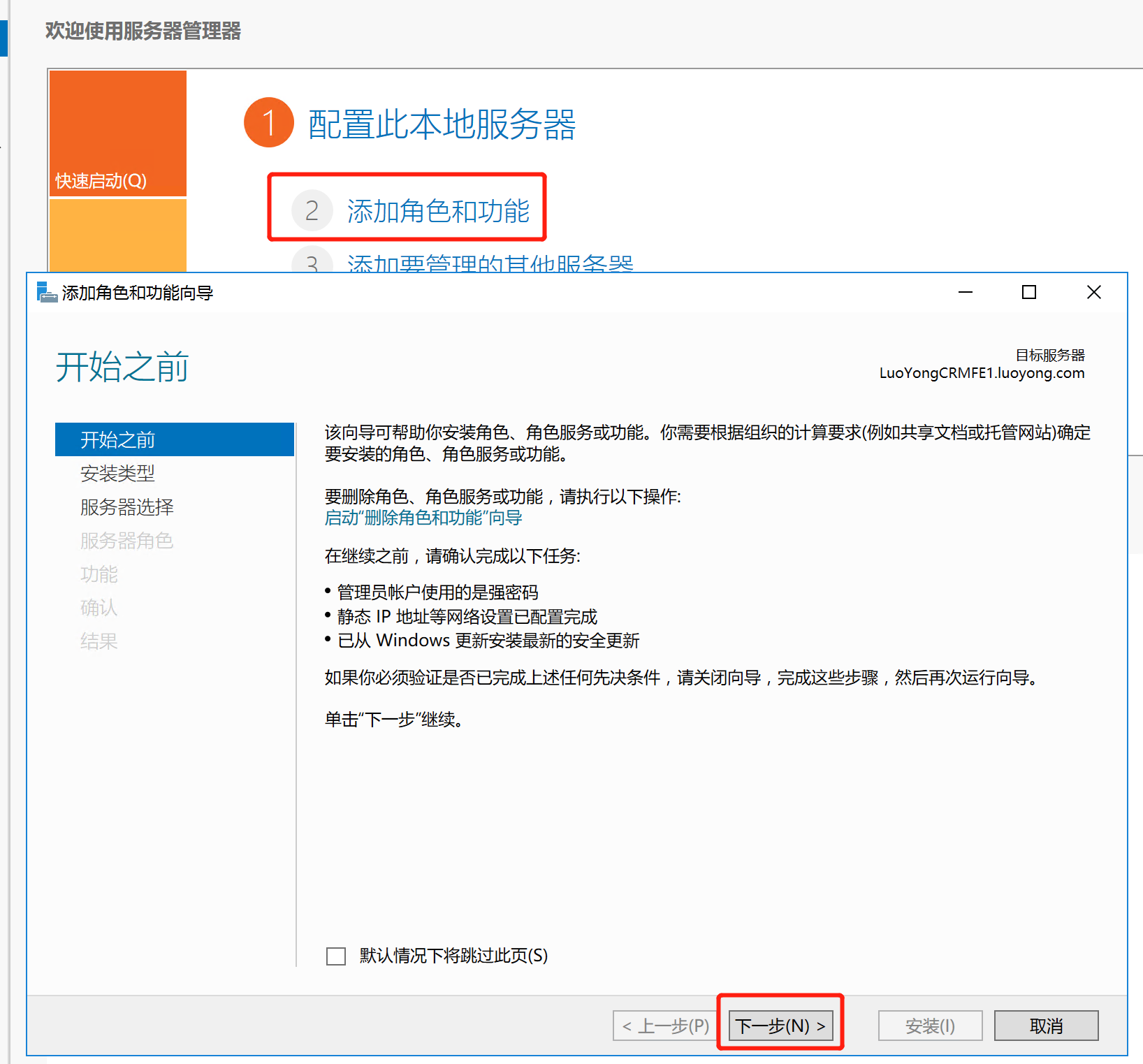
点击【下一步】
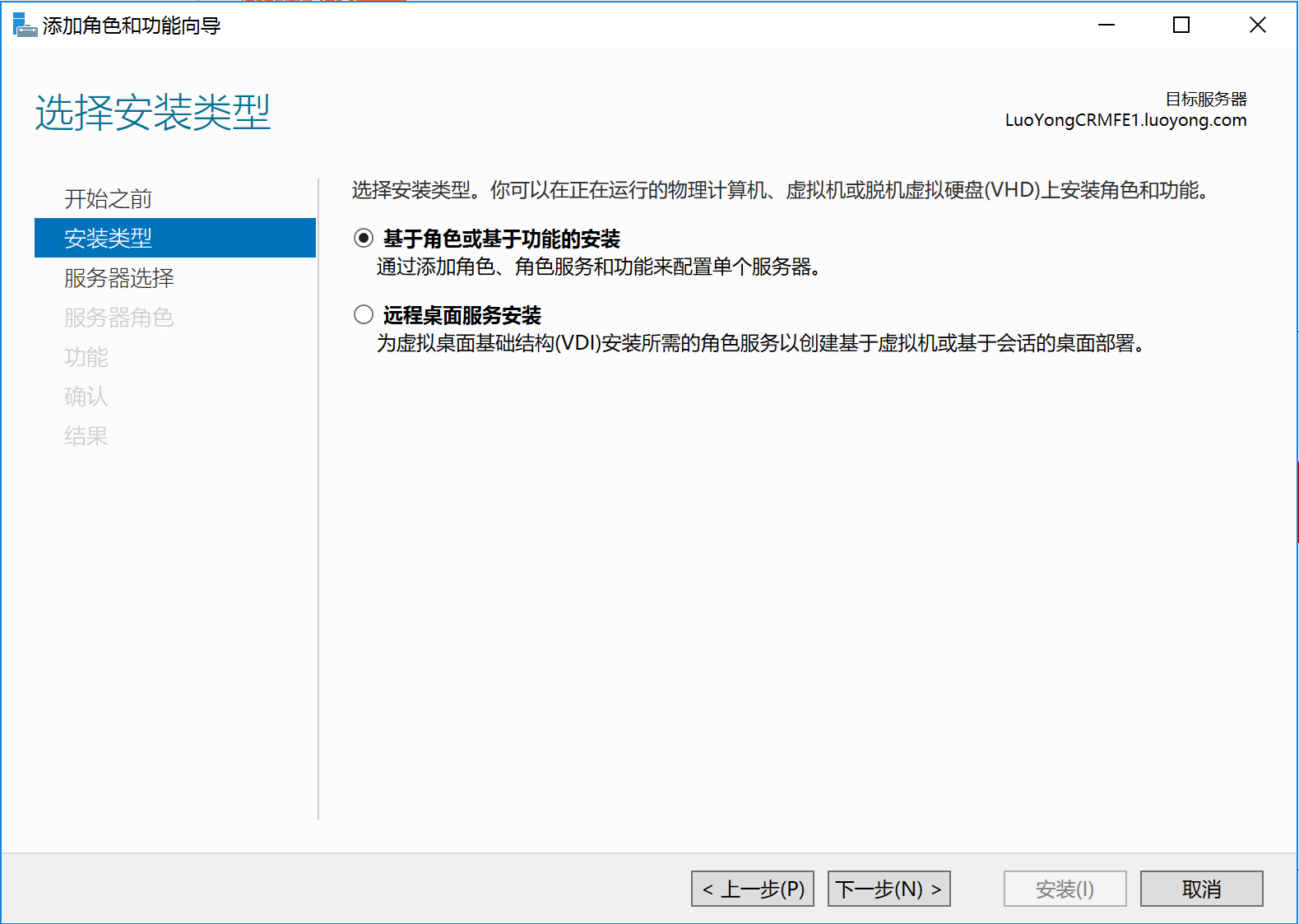
保持不变,点击【下一步】
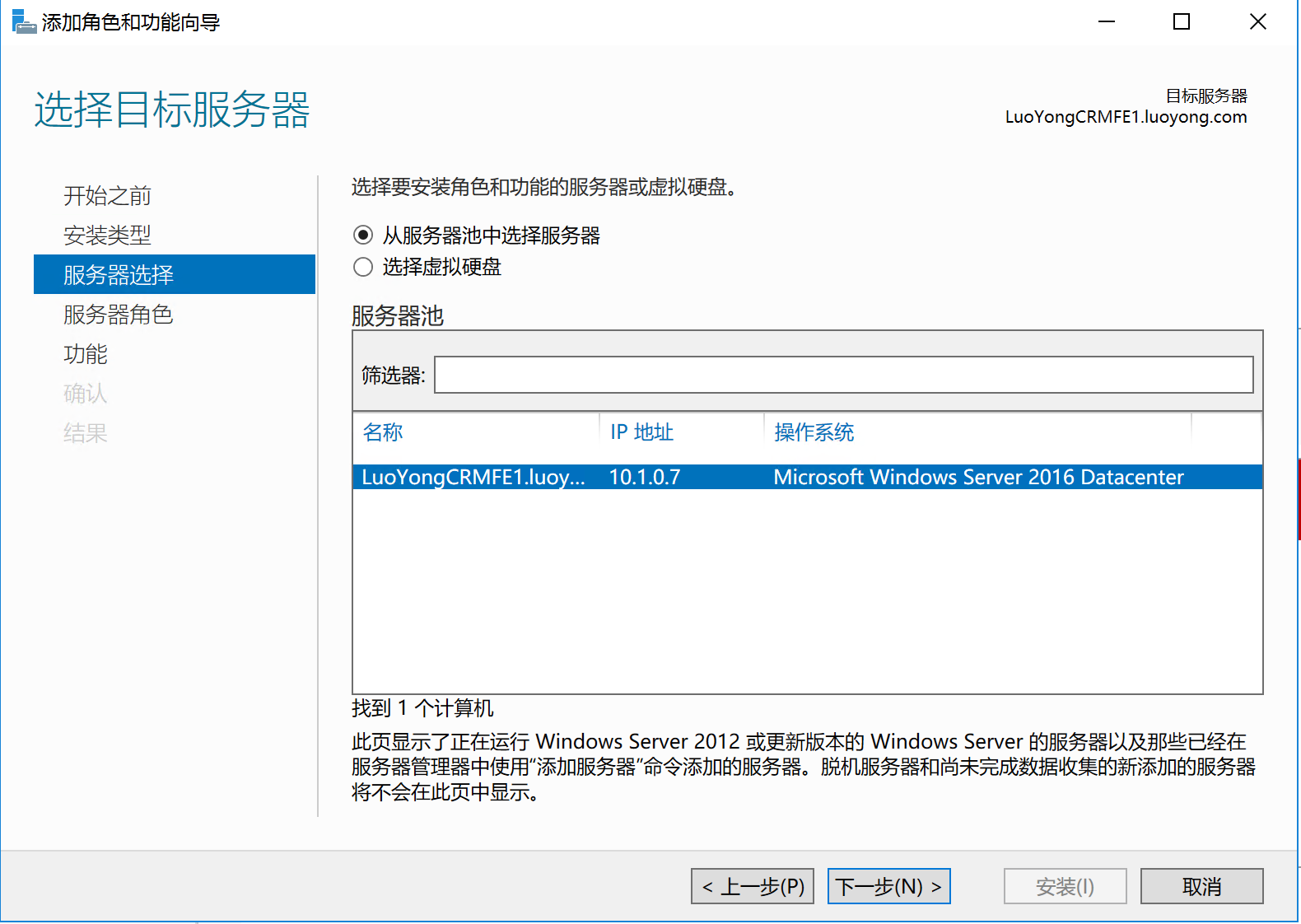
选择 Web Server (IIS),弹出的新对话框中直接点击【添加功能】,然后点击【下一步】

保持不变,点击【下一步】
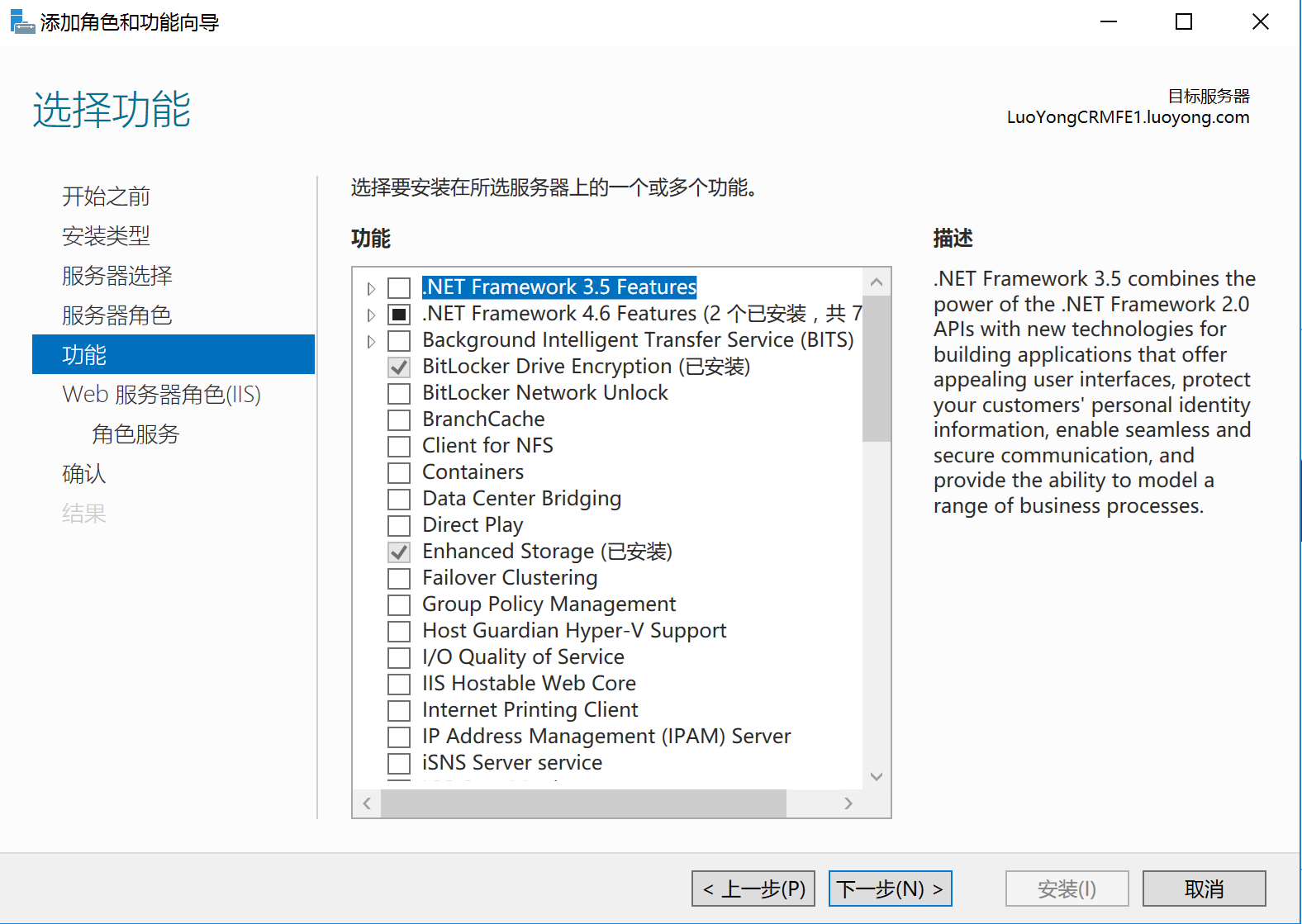
保持不变,点击【下一步】

可以保持不变,点击【下一步】,我为了方便查看IIS 日志,我选中了日志相关的几个选项,非必须选择的。

点击【安装】按钮开始安装。
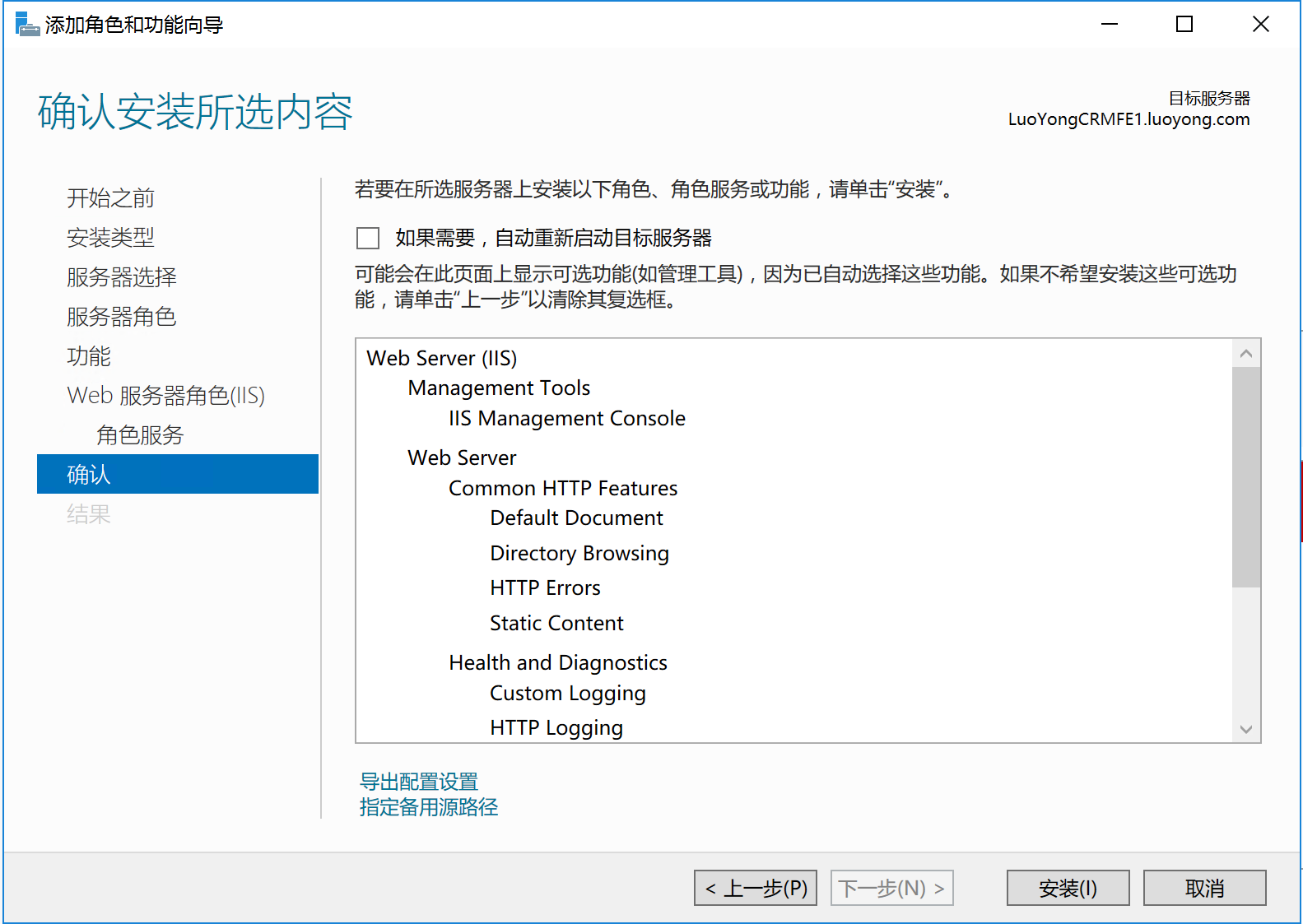
一会儿就安装成功了,点击【关闭】按钮关闭。
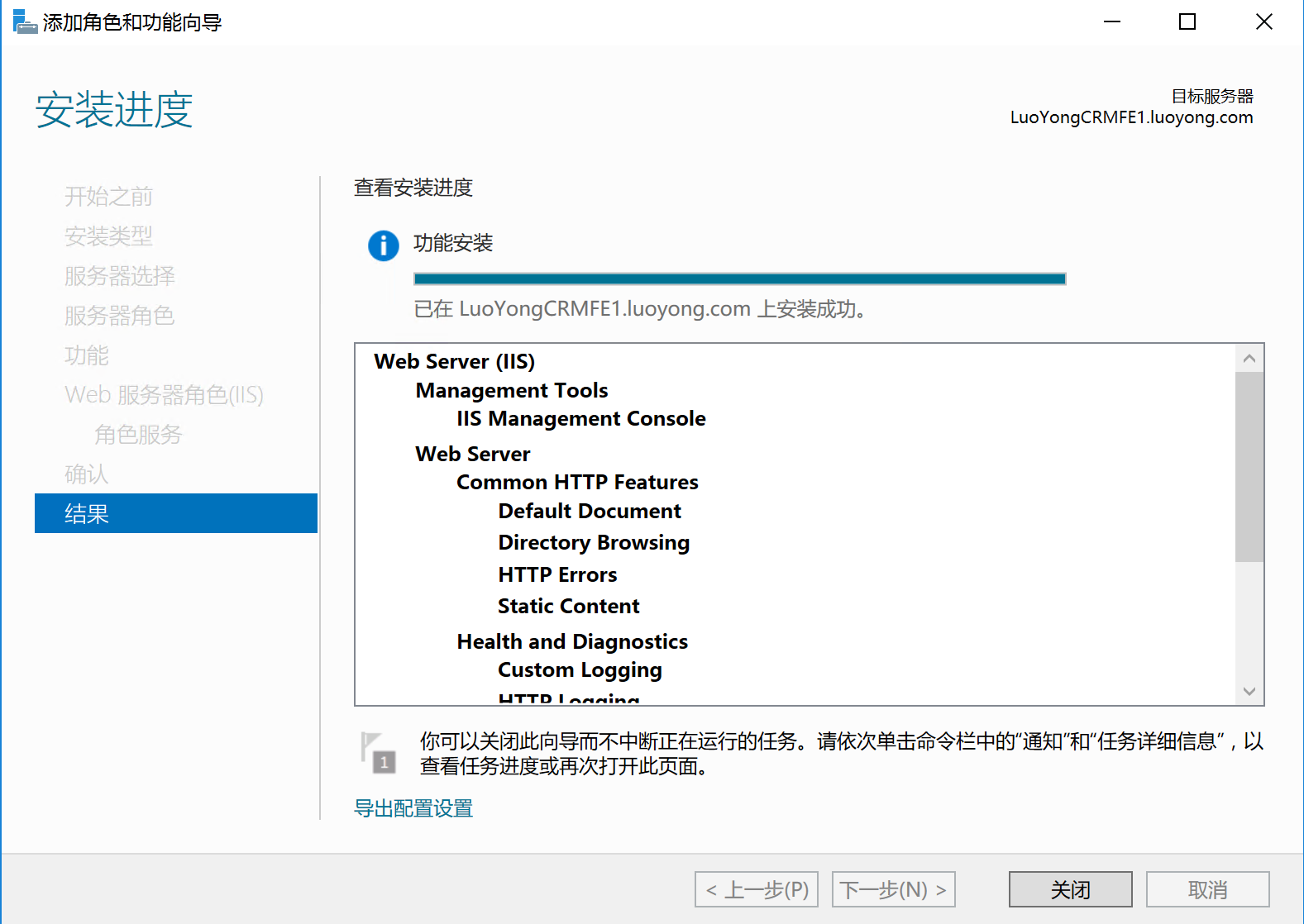
然后开始Dynamics 365 for Customer Engagement的安装,一样的截图我就省略的,不一样或者注意的我提供出来。
服务器角色选择如下:
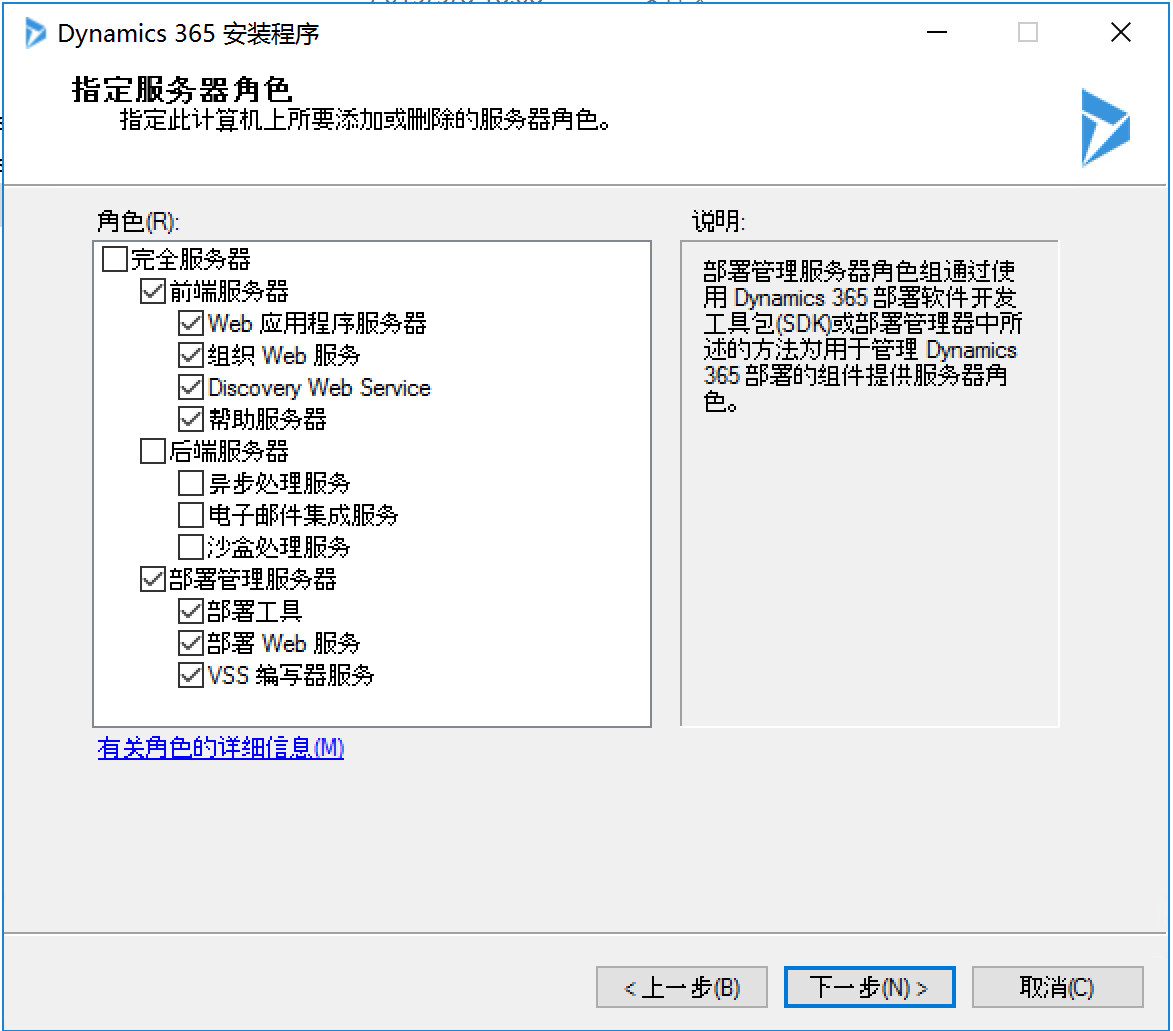
指定部署选项的时候记得要选择【连接到现有部署并对其进行升级(如有必要)】
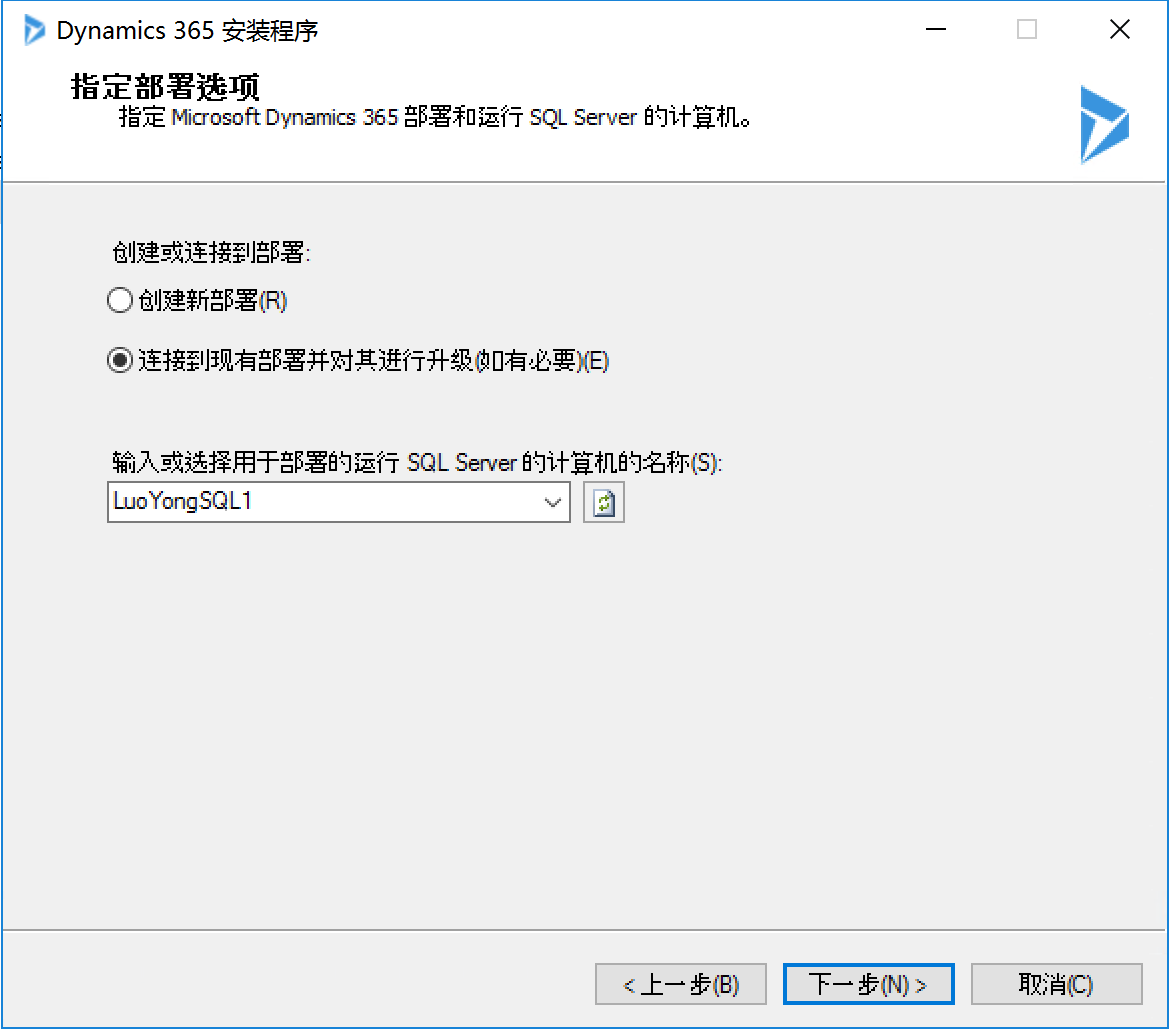
指定服务账户的时候如下:
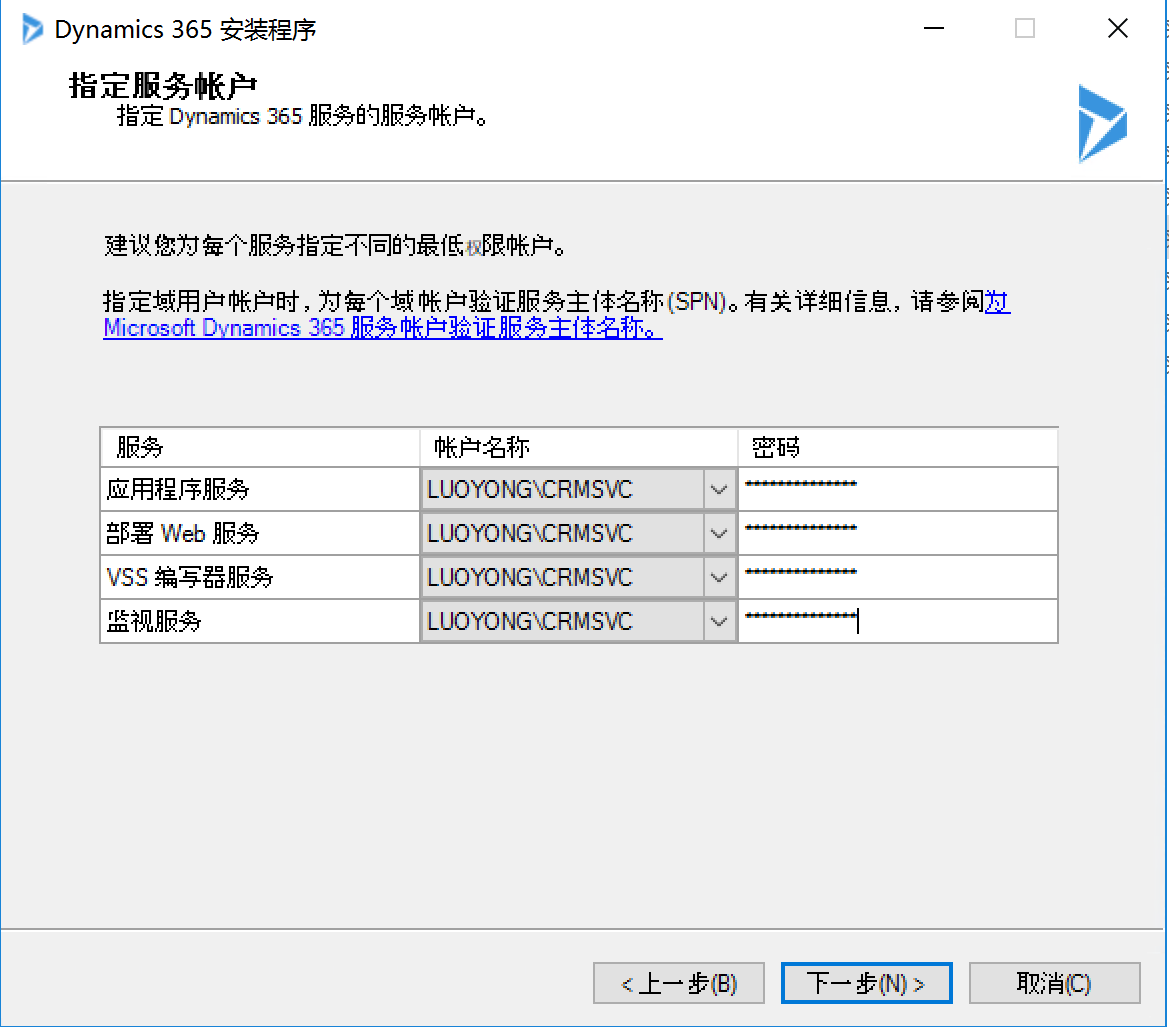
选择网站的时候我这里就保持默认的80端口站点不变。
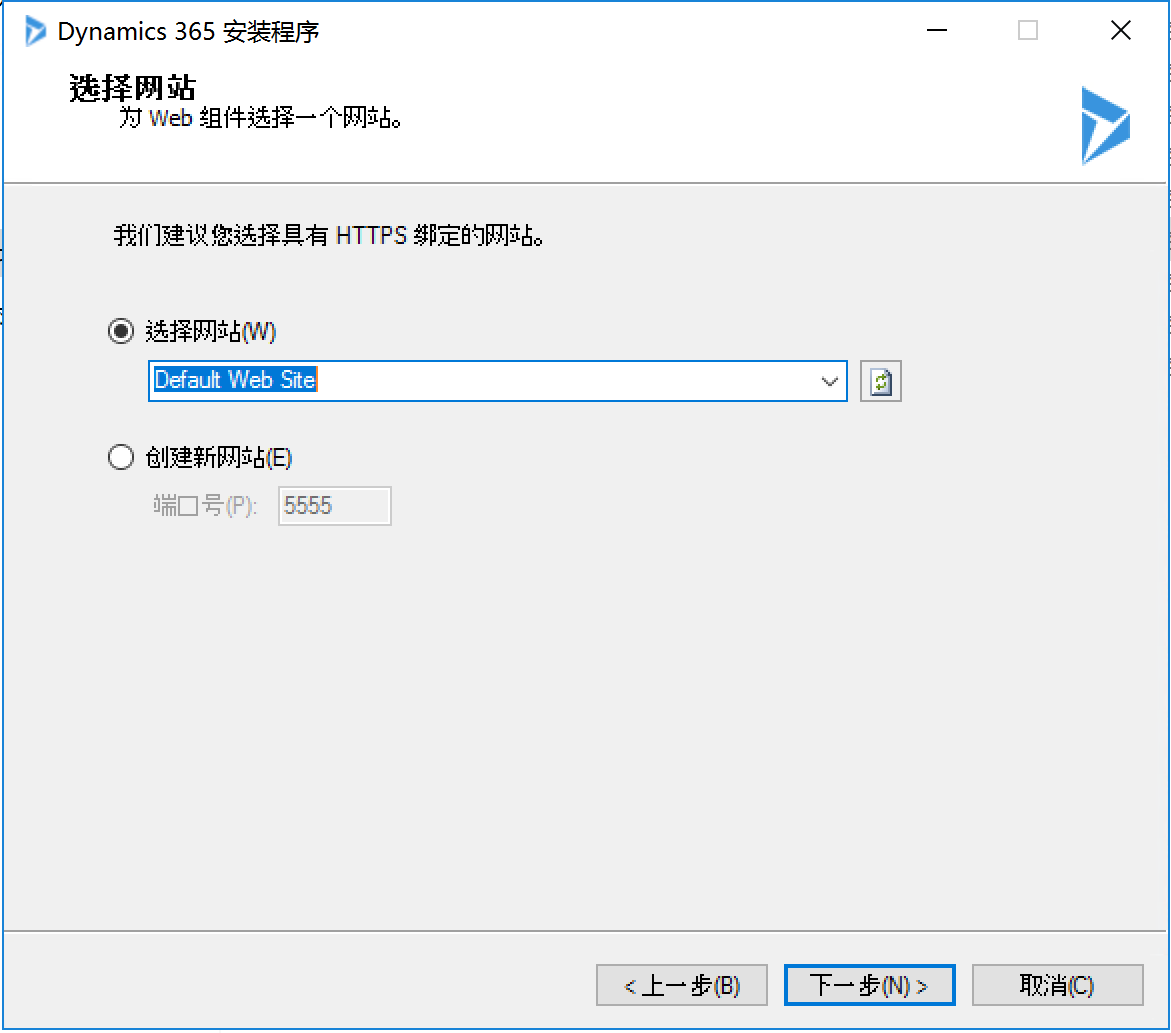
电子邮件路由服务器不要指定,因为现在已经更加推荐服务器端同步了。
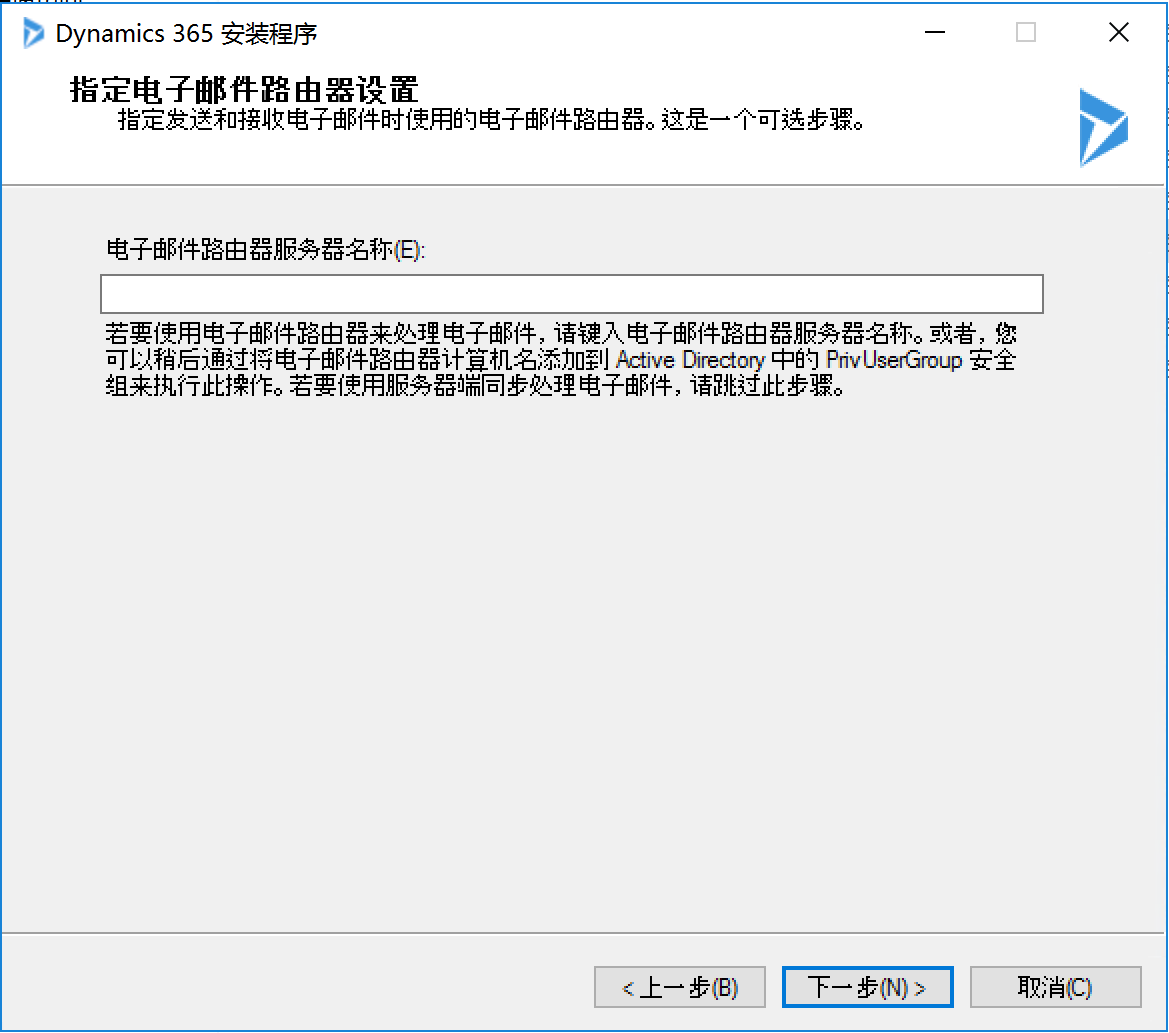
一会儿安装完成,最好重启下服务器
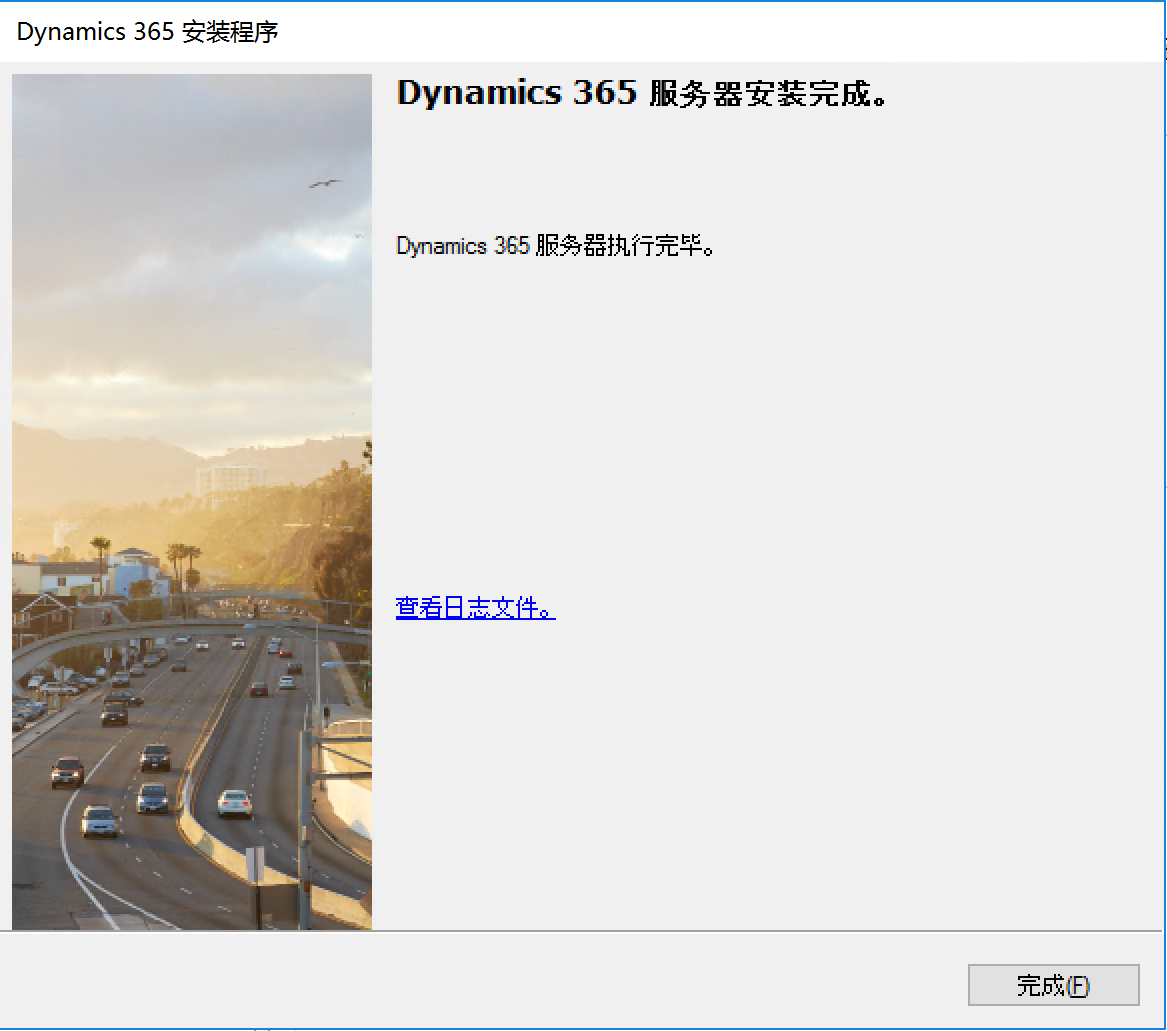
利用Azure虚拟机安装Dynamics 365 Customer Engagement之七:安装前端服务器及部署管理器的更多相关文章
- 利用Azure虚拟机安装Dynamics 365 Customer Engagement之二:创建域控虚拟机
我是微软Dynamics 365 & Power Platform方面的工程师罗勇,也是2015年7月到2018年6月连续三年Dynamics CRM/Business Solutions方面 ...
- 利用Azure虚拟机安装Dynamics 365 Customer Engagement之四:组织单位服务安装账号设置
我是微软Dynamics 365 & Power Platform方面的工程师罗勇,也是2015年7月到2018年6月连续三年Dynamics CRM/Business Solutions方面 ...
- 利用Azure虚拟机安装Dynamics 365 Customer Engagement之一:准备工作
我是微软Dynamics 365 & Power Platform方面的工程师罗勇,也是2015年7月到2018年6月连续三年Dynamics CRM/Business Solutions方面 ...
- 利用Azure虚拟机安装Dynamics 365 Customer Engagement之五:安装SQL Server
我是微软Dynamics 365 & Power Platform方面的工程师罗勇,也是2015年7月到2018年6月连续三年Dynamics CRM/Business Solutions方面 ...
- 利用Azure虚拟机安装Dynamics 365 Customer Engagement之六:安装后端服务器
我是微软Dynamics 365 & Power Platform方面的工程师罗勇,也是2015年7月到2018年6月连续三年Dynamics CRM/Business Solutions方面 ...
- 利用Azure虚拟机安装Dynamics 365 Customer Engagement之九:新建组织
我是微软Dynamics 365 & Power Platform方面的工程师罗勇,也是2015年7月到2018年6月连续三年Dynamics CRM/Business Solutions方面 ...
- 利用Azure虚拟机安装Dynamics 365 Customer Engagement之十二:新增SQL Server可用性副本
我是微软Dynamics 365 & Power Platform方面的工程师罗勇,也是2015年7月到2018年6月连续三年Dynamics CRM/Business Solutions方面 ...
- 利用Azure虚拟机安装Dynamics 365 Customer Engagement之十:为SQL Server配置Always On
我是微软Dynamics 365 & Power Platform方面的工程师罗勇,也是2015年7月到2018年6月连续三年Dynamics CRM/Business Solutions方面 ...
- 利用Azure虚拟机安装Dynamics 365 Customer Engagement之八:安装报表扩展及最新更新
我是微软Dynamics 365 & Power Platform方面的工程师罗勇,也是2015年7月到2018年6月连续三年Dynamics CRM/Business Solutions方面 ...
随机推荐
- linux环境下zookeeper下载安装
步骤一:安装配置jdk环境 1.下载解压jdk-8u221-linux-x64.tar.gz 2.打开 配置文件,vim /etc/profile,添加如下配置,添加完成记得source /etc/p ...
- NPOI 工作簿一般设置
HSSFWorkbook workbook = new HSSFWorkbook(); //声明一个空白的工作簿,也可以将已有文件转化为文件流作为参数声明一个工作簿,这样这个工作簿里就会有已有文件中的 ...
- ubuntu下安装tomcat,shutdown时报错:./catalina.sh:1:eval:/home/xxx/jdk/jre/bin/java:not found
该问题可能导致tomcat启动成功了,但是浏览器输入http://127.0.0.1:8080无法显示tomcat的欢迎界面 打开Tomcat安装目录下的bin文件下的setclasspath.sh, ...
- 微信 电脑版 HOOK(WeChat PC Hook)- 远程线程注入dll原理
Windows加载dll的特性 1.Windows系统中,每个exe软件运行的时候,会加载系统模块kernel32.dll 2.所有加载进exe软件的系统模块kernel32.dll,内存地址都是一样 ...
- 如何Windows下配置Prometheus的监控数据文件为3天
如上图,prometheus的data文件夹时间久了会变得很大,听说是保留15天的数据.但是实际上,我只需要保留3天的数据就够了,之前试过用批处理文件清理,但是强行删除会导致peometheus崩溃, ...
- puppeteer开发
Chromium下载问题 https://github.com/GoogleChrome/puppeteer/ https://download-chromium.appspot.com/?platf ...
- 痞子衡嵌入式:高性能MCU之人工智能物联网应用开发那些事 - 索引
大家好,我是痞子衡,是正经搞技术的痞子.本系列痞子衡给大家介绍的是高性能MCU之人工智能物联网应用开发相关知识. 恩智浦半导体2017年开始推出的i.MX RT系列跨界处理器,这种高性能MCU给嵌入式 ...
- Git实战指南----跟着haibiscuit学Git(第八篇)
笔名: haibiscuit 博客园: https://www.cnblogs.com/haibiscuit/ Git地址: https://github.com/haibiscuit?tab=re ...
- Chilkat9.5.0.75(x86+x64)ActiveX+注册机
链接:https://pan.baidu.com/s/1GiUnlcRX1pLDiF6yVnBnVQ 密码:ivfv
- git配置:本地仓库提交到远程仓库
前提:1.已安装git 一:创建公钥,一台机子匹配一个公钥 桌面右键选择 Git Bash Here 打开命令行输入:ssh-keygen -t rsa -C "xxx@xxx.com&qu ...
